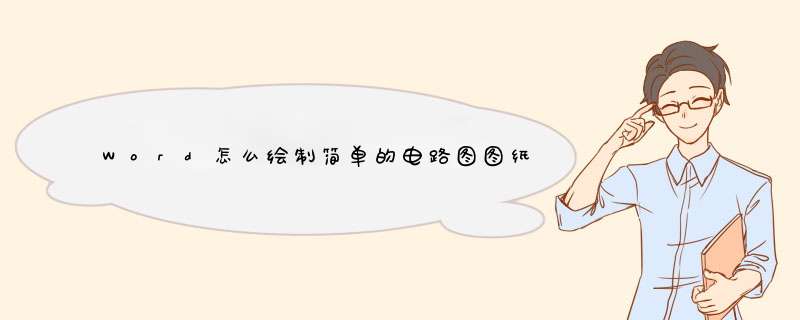
Word中想要画电路图,该怎么绘制电路图呢?下面我们就来看看word绘制电路图的教程。
Microsoft Office 2019 正式版 中文个人版/学生版(附批量授权) 64位
- 类型:办公软件
- 大小:4.67MB
- 语言:简体中文
- 时间:2018-09-26
1、打开word文档,使用直线工具在纸上画一条直线。
2、然后再多复制几条。
3、在其中一条直线上双击,d出对话框,点击大小,旋转输入90度,确定。把直线转换方向。
4、这样就有了几条横线和几条竖线。
5、把其中一张横线与两条竖线连接起来。
6、两边的竖线太长了,在其中一线竖线上双击,d出对话框,点击大小,把宽度缩小,确定。因为我们是旋转的横线也有不是高度而是宽度。
7、另一线也按上边方法 *** 作。
8、再用一线直线与两条竖线的下端对齐,双击这条横线,d出对话框,把它缩小。
9、使用我们复制的横线与竖线按下图样式,把电池和两条电路画好。
10、使用椭圆工具在上边直线上画两个大一点的圆用做灯泡,在下边线开口处画一个小点的圆制作开关。
11、把我们复制的竖线缩小到圆内,双击,d出对话框,旋转45度,确定。
12、复制一条,双击,d出对话框,旋转-45度,确定。
13、选中两条线移到第二个灯泡内,再复制一条斜线移到开关处。
14、一个简单的电路图就制作完成了。
以上就是word绘制电路图的教程,希望大家喜欢,请继续关注脚本之家。
相关推荐:
Word怎么绘制水墨画效果的的梅花冬景图?
word怎么绘制科摩罗国旗? word国旗的画法
word怎么画太极图? word绘制八卦图的教程
欢迎分享,转载请注明来源:内存溢出

 微信扫一扫
微信扫一扫
 支付宝扫一扫
支付宝扫一扫
评论列表(0条)